Maison >Tutoriel système >Série Windows >Apprenez à augmenter la mémoire virtuelle dans Win7
Apprenez à augmenter la mémoire virtuelle dans Win7
- 王林avant
- 2024-01-15 20:24:171047parcourir
Il y a deux jours, certains utilisateurs ont demandé à l'éditeur ce qu'est la mémoire virtuelle, quelle est sa fonction, etc. La mémoire virtuelle signifie que lorsque la mémoire de l'ordinateur est épuisée, une partie de l'espace du disque dur est utilisée comme mémoire. Cela permet à l'ordinateur de fonctionner. plus de logiciels. En parlant de cela, certains utilisateurs ont demandé comment augmenter la mémoire virtuelle dans Win7. Pour cette raison, l'éditeur a compilé un tutoriel sur la façon d'augmenter la mémoire virtuelle dans Win7.
Nous savons tous que lorsque la mémoire système est insuffisante, l'ordinateur appelle automatiquement le disque dur pour agir comme mémoire afin de soulager la tension de la mémoire. Cela peut empêcher le système de planter ou de manquer de mémoire lors de l'exécution d'un système. grand programme. L'ordinateur plante, alors comment configurer la mémoire virtuelle Win7 ? Ensuite, l'éditeur partagera avec vous comment augmenter la mémoire virtuelle dans Win7.
Comment augmenter la mémoire virtuelle dans Win7
Cliquez d'abord sur le bouton du menu Démarrer et pointez la souris sur "Poste de travail". Ensuite, faites un clic droit sur la souris et sélectionnez "Propriétés" dans le menu contextuel
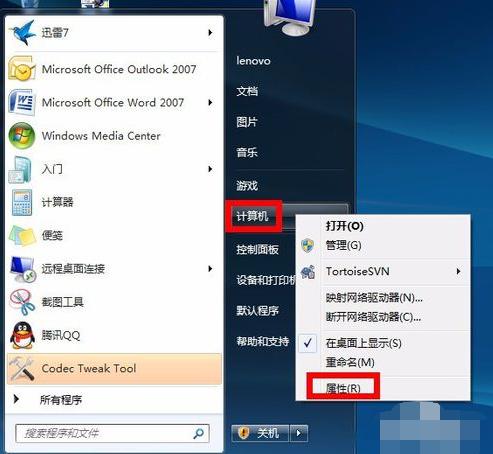
win7 Figure-1
Dans la fenêtre d'informations système, cliquez sur "Paramètres système avancés" à gauche
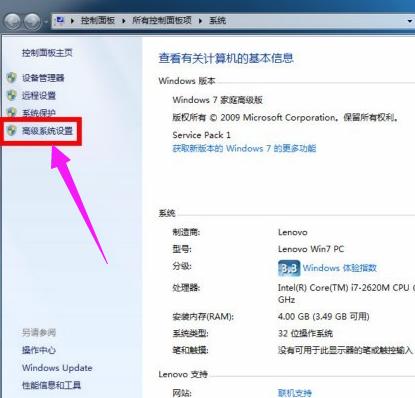
Augmenter le graphique de la mémoire virtuelle-2
Ensuite, dans la fenêtre des propriétés du système, sélectionnez l'onglet "Avancé" et cliquez sur le bouton "Paramètres" sous Performances
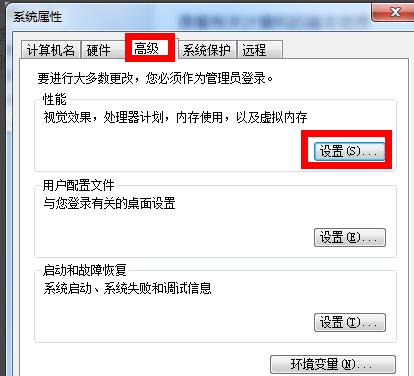
Augmenter le graphique de la mémoire virtuelle-3
Dans Performance, sélectionnez l'onglet "Avancé" dans la fenêtre des propriétés, puis cliquez sur le bouton "Modifier" ci-dessous
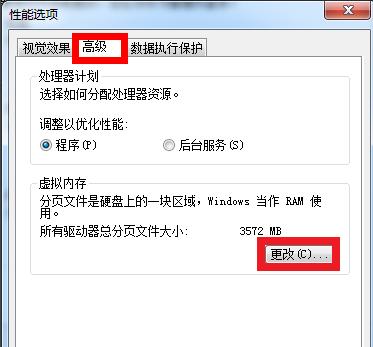
win7 Figure-4
Ensuite, vous pouvez définir la taille de la mémoire virtuelle. Annulez d'abord la petite coche devant "Gérer automatiquement la taille du fichier d'échange pour tous les lecteurs", puis sélectionnez "Taille personnalisée"
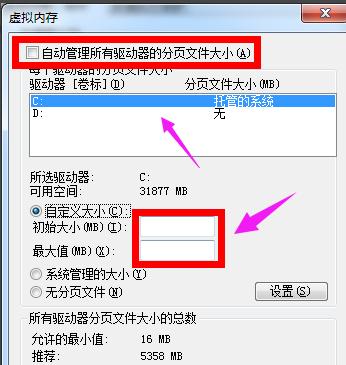
Mémoire virtuelle Figure 5
Lors de la définition de la taille de la mémoire virtuelle, le plus gros est meilleur, meilleur est le bien. Il doit être défini en fonction de notre mémoire physique réelle, qui représente généralement environ 1,5 fois la mémoire physique réelle. Par exemple, la mémoire de mon ordinateur est de 2 Go. Il est recommandé de définir la taille de la mémoire virtuelle entre 2048 M et 4096 M. Une fois la saisie terminée, cliquez sur le bouton "Définir"
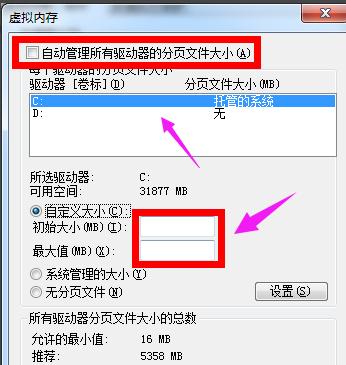
Diagramme de mémoire virtuelle-6
. Remarque : Paramètres 1G=1024M Une fois terminé, nous pouvons voir que la taille de la mémoire virtuelle sur le lecteur C a été modifiée pour correspondre à la taille que nous avons définie. Cliquez ensuite sur le bouton "OK" ci-dessous
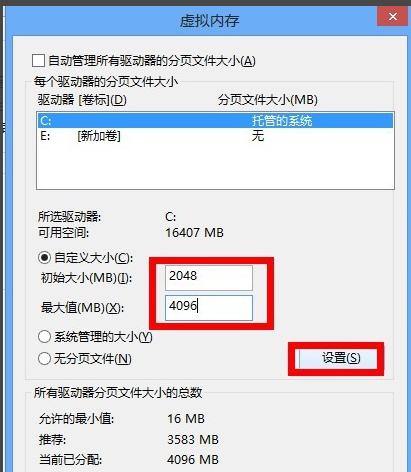
Ajouter de la mémoire virtuelle Figure 7
Remarque : Nous pouvons également définir le fichier d'échange de mémoire virtuelle sur d'autres lecteurs, tels que les lecteurs D, E, etc. Il est recommandé de le placer sur la plaque C. Ensuite, le système nous demandera de redémarrer l'ordinateur pour que les modifications prennent effet. Cliquez à nouveau sur le bouton "OK"
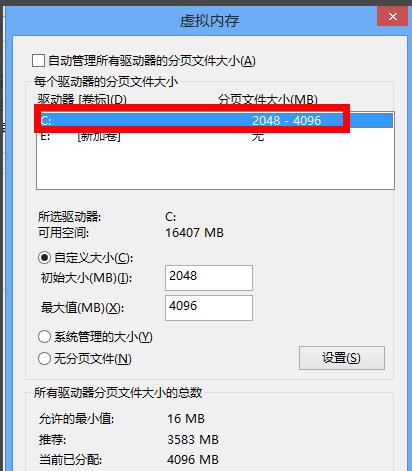
Ajouter de la mémoire virtuelle Figure 8
Enfin, cliquez sur "OK". jusqu'au bout, et le système nous rappellera à nouveau "Doit être démarré immédiatement pour prendre effet". Choisissez "Redémarrer maintenant ou Redémarrer plus tard" selon vos besoins
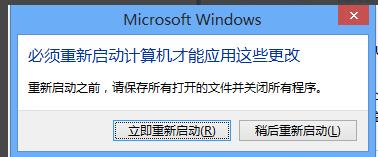
Diagramme de mémoire-9
Ce qui précède est le processus opérationnel d'ajout de mémoire virtuelle dans Win7.
Ce qui précède est le contenu détaillé de. pour plus d'informations, suivez d'autres articles connexes sur le site Web de PHP en chinois!
Articles Liés
Voir plus- Que dois-je faire si la résolution de Win7 n'est pas de 1920 x 1080 ?
- Quelle est la différence entre la mémoire du serveur et la mémoire ordinaire ?
- La RAM exécute-t-elle de la mémoire ?
- Comment définir les valeurs initiales et maximales appropriées pour optimiser la mémoire virtuelle de 8 Go
- La meilleure méthode pour configurer la mémoire Win114G et la mémoire virtuelle

